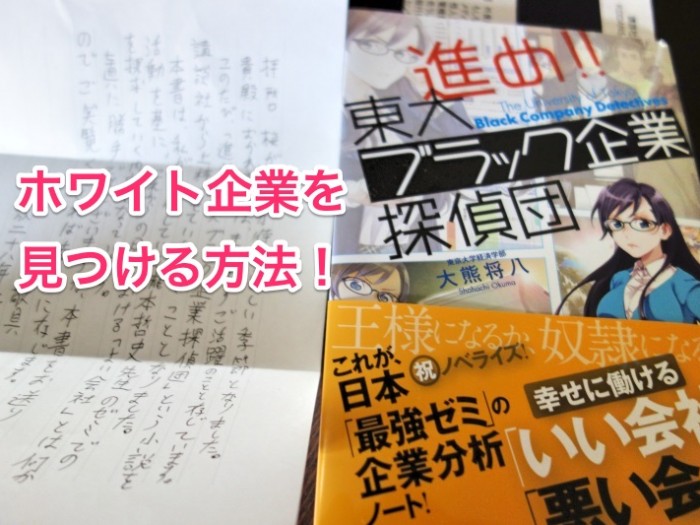毎月のスマホ代を節約するためにFREETELにMNPしてきました。今だと割引キャンペーンもやってるので、3大キャリアから乗り換えるにはぴったりの時期ですよ。
【追記】最近だと、ヨドバシカメラに行かなくても、FREETELのオンラインショップ![]() 経由で音声付きデータプランを契約できるようになりました。その方法も後半にまとめています。
経由で音声付きデータプランを契約できるようになりました。その方法も後半にまとめています。
親へ安く使えるスマホをプレゼントする時などにお役立てください。
auからFREETELにMNPするまでの流れ
流れは以下の通り。
1. auでMNP予約番号もらう
2. ヨドバシ店頭でSIMカードと(端末)買う
3. 身分証明の手続き
4. 30分くらい審査を待ってSIMなど受け取る
5. 端末側にSIMを挿して設定(すでに会員登録されてて、APN設定などもされてる)
(6. 通話料半額アプリの設定)
(7. 安くなるキャンペーンに登録。アップロード)
では、行きますよ。
スポンサーリンク
1. auでMNP予約番号もらう
auに限らずMNPする際は、予約番号が必要です。現在、利用している通信サービス提供会社(au、ドコモ、ソフトバンク)のショップに行けば、番号がもらえます。
ちなみに、MNP予約番号は電話番号と異なるので、注意が必要。
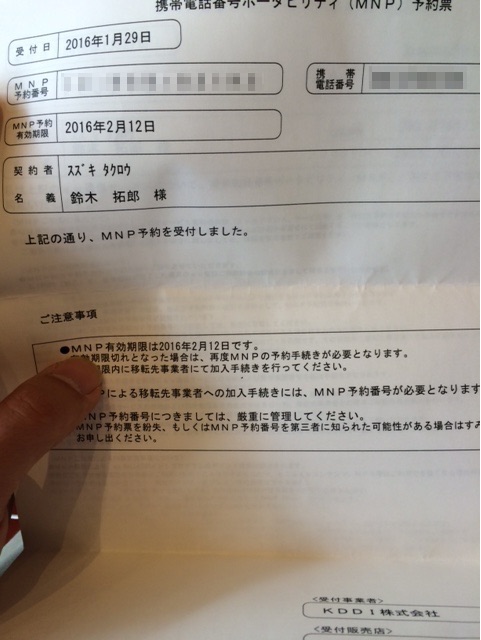
これは、次に利用する通信サービス提供会社での続きで使うので、大事に保存していてください。

また、予約番号が有効なのは発行されてから2週間だけ。なので、予約番号をもらったら、早めにMNPの手続きを行いましょう。
スポンサーリンク
2. ヨドバシ店頭でSIMカードと(端末)買う
次は、転出先のFREETELとの契約。そのためには、FREETELのSIMカードを購入する必要があります。
ちなみに、SIMカードとは、スマホなどネットにつなぐ端末に挿して使うもの。ユーザーがどれくらいの通信をしたか、電話をしたかを認識するために挿しています。
普段、認識することはありませんが、au、ドコモ、ソフトバンクユーザーもスマホに挿しています。

(auのガラケーに挿してあるsimカード)
このように、通信、通話サービスを使うためにSIMカードが必要なんですね。
で、FREETELの場合は、それがヨドバシカメラで買えるんです。(FREETELはドコモ回線を使っているので、使えるエリアはドコモと同じ。つまり、安定してネットや通話ができます)

今回は、通話&データ通信ができるSIMカードを使うので、該当するものを探して店員さんのところに持っていきます。
いろいろ種類があって、どれを買えばいいかわからないときは、店員さんに聞いてみましょう。
ヨドバシカメラならFREETELのスマホも買える
また、僕はSIMカードに加えてFREETELのスマホも買うつもりだったので、そちらも選択。(ヨドバシに売ってます)
僕が購入したのは「Priori 3」。

これは、SIMフリースマホと呼ばれるやつで、FREETELのSIMカードはもちろん、その辺で売ってるSIMカードを挿しても使うことができます。
ちなみに、「Priori 3」で使えるSIMカードは2種類。Micro SIMと標準SIM。これはサイズが違います。特にこだわりがなければ、Micro SIMでOKです。
さらに、今回は通話料金が半額になる「通話料いきなり半額 パッケージ版」も購入。(これの設定は最後の方で書きます)
これらを店員さんに渡すと、FREETELとの回線契約手続きに進みます。
3. 身分証明で手続き

僕は新宿西口店での契約でした。ここには、契約用のテーブルがあり、ここで手続き進めていくことに。

この書類に必要事項を記入していきます。
なお、注意点があります。以下のものがないと、契約できないので、事前に準備しておきましょう。
・身分証明書(免許証とか)
・クレジットカード
・MNPの予約番号
書類を記入し、身分証明書のコピーを取られて、手続きは終了。この後、MNPの審査&手続きを店員さんが行います。
10~30分ほど時間がかかるとのことで、お店を後にして新宿西口のスタバで作業をすることに。
4. 30分くらい審査を待ってSIMなど受け取る
審査が終わったくらいに再度店頭へ。
30分も経てば、審査などが終わっているので、購入予定のSIMカード、スマホ、通話料半額のパッケージを受け取ってお会計。
この時、FREETELのSIMカードとスマホを同時で購入すると、SIMカード代金が無料になると聞いてめちゃくちゃテンションが上がりました。
なので、かかったお金はスマホ代とパッケージ代のみ!

さらに、購入した日(2/4)からお得なキャンペーンが始まっていたのでした。
それが、「FREETEL端末とSIMをセットで同時購入いただいた場合は、1年間 毎月1GBまでのデータ通信料が無料!」というもの。
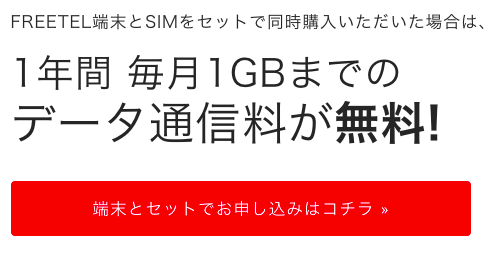
ちなみに、SIMカードのみだと、6ヶ月1GBまでのデータ通信料金が無料です。
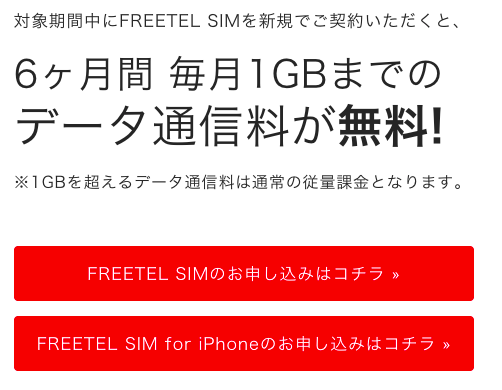
ちなみに、1GBを超えるデータ通信料は通常の従量課金となります。
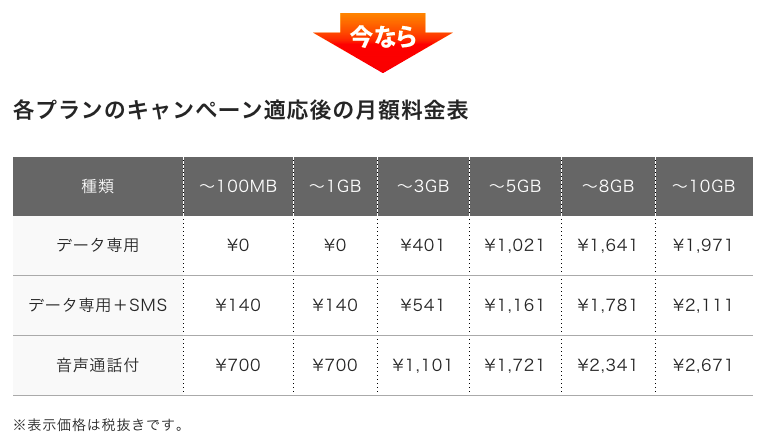
つまり、スマホと同時購入であれば、1年間の間は毎月500円割引になるということ。非常にお得です。
キャンペーン期間は、2016年2月4日(木)~2016年3月2日(水)。割引を受けるにはスマホ・SIMカードを購入したときのレシートをアップロードする必要があります。
この手続きも最後の方にまとめますね。
では、準備が整ったので、使うまでの作業を進めていきましょう。
5. 端末側にSIMを挿して設定(すでに会員登録されてて、APN設定などもされてる)

(ヨドバシで購入したもの)
設定の際は、購入時に同封された「設定方法ガイド」も参考にしていきましょう。
といっても、特に難しい設定はありません。スマホにSIMカードを挿すくらいです。必要なことは店舗側でなされてました。
通常、FREETELのSIMカードを使う際は、サイトで登録&スマホ側でAPN設定が必要なのですが、店頭で購入した場合は、この2つの手間が省けます。
では、スマホ「Priori3」にSIMカードを挿す方法を説明していきます。
まず、スマホ背面にてカバーを外します。本体右上にSIMカードを挿す場所があるので、方向を間違えないよう入れていきます。

入れ方を間違うと、ネットも電話もできないので、ご注意を。僕はそれでつまづきました。
SIMカードのピンクの面が表にくるように入れていきます。

カードでへこんでいる部分を手前にして挿してくださいね。これをミスると取り出しが大変になるので、注意。
カードを挿したら、電源パックをはめて電源を入れます。

すると、このように初期設定画面が表示されます。画面の指示通り、操作していけば設定できます。
初めてのAndroidの場合、つまづくのは「ロック画面」の設定とその解除方法ですかね。
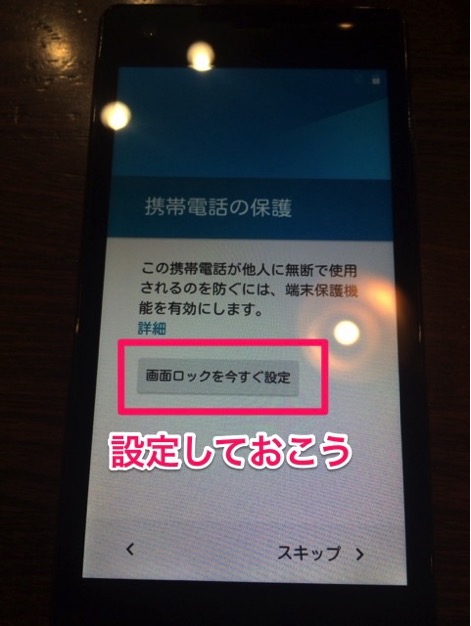
iPhoneのように、勝手に画面を見られないように設定することができ、そのロックを解除する方法は3つあります。

初期設定が完了すると、このような画面が表示されます。

ちなみに、画面右上に「4G」の表示がない場合は、SIMカードが正しく刺さっていません。
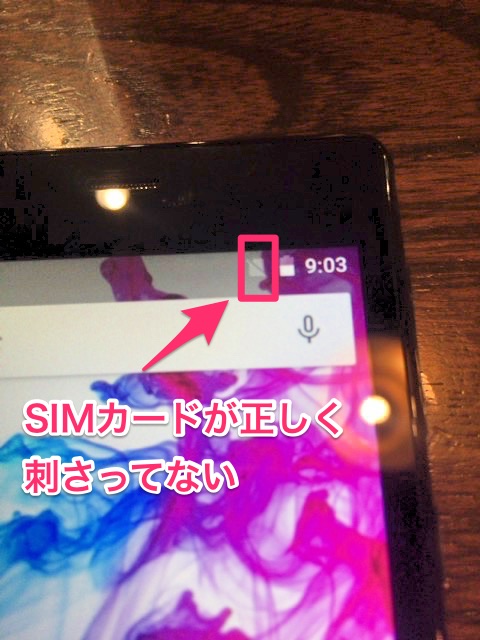
スマホ背面のSIMカードをもう一度確認しましょう。
正しくSIMカードが挿さっている場合は以下のように表示されます。
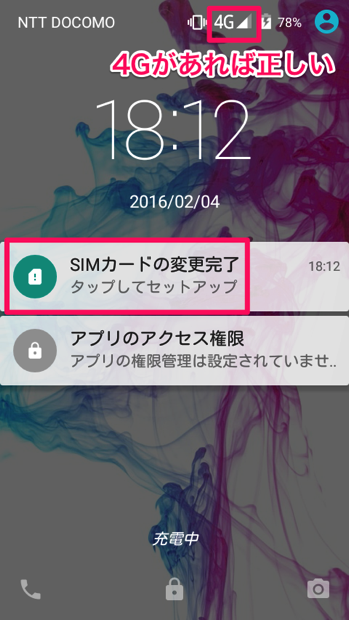
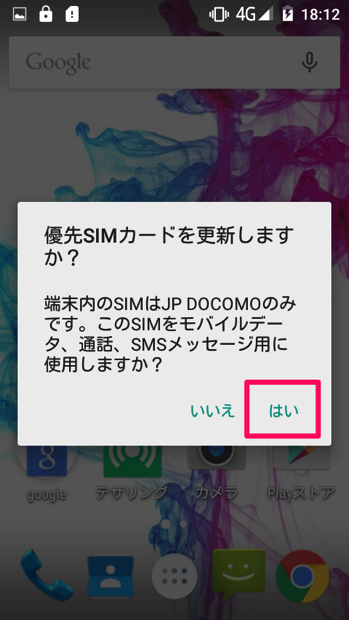
「Priori3」は2枚SIMカードをさせます。FREETELのものはスロット1に入っているはずです。
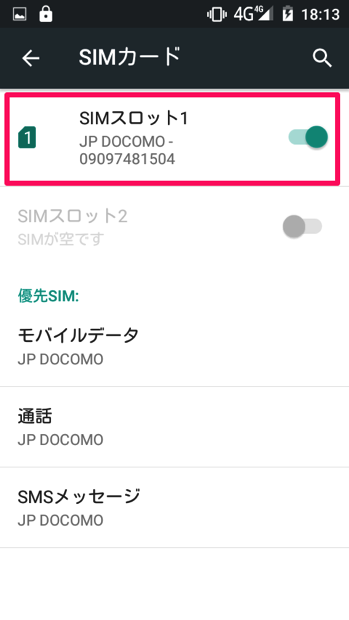
こうなっていれば、SIMカードがスマホに正常に刺さっており、FREETEL提供のネットや電話が使えることになります。
では、通話料半額のパッケージの設定を行っていきましょうか。パッケージを手にとってください。
(6. 通話料半額アプリの設定)
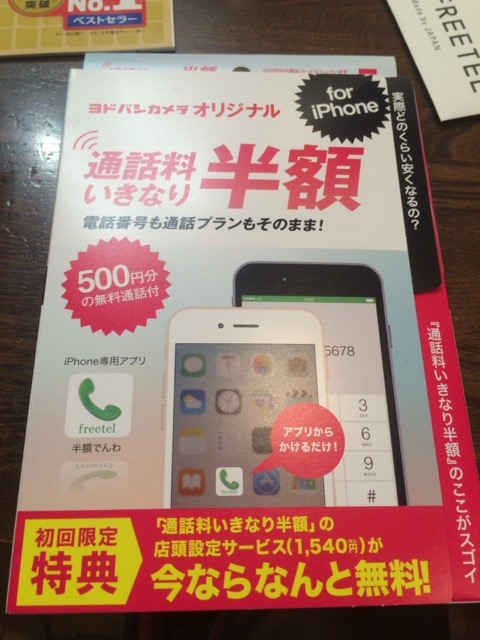
(箱に「for iPhone」と書いてありますが、Androidスマホでも使えます)
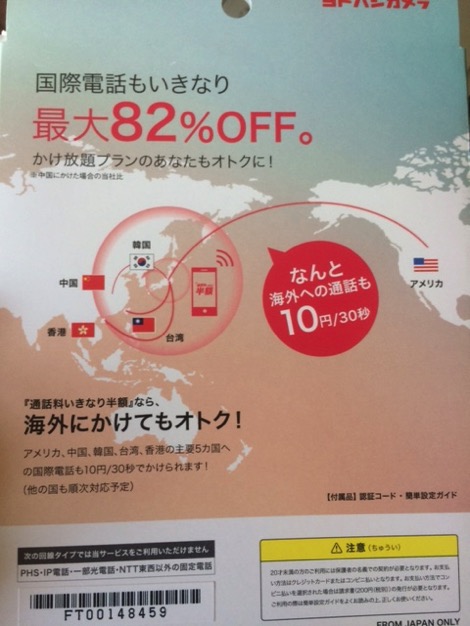
箱に手順の流れが書いてあります。その通りに進めていけばOKです。
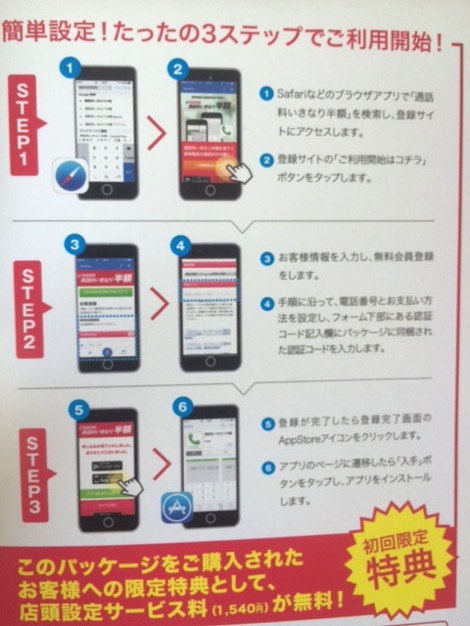
流れは以下の通り。
0. 前提として通話半額は専用アプリを使う
1. アプリを使うための会員登録する
2. 認証コードをパッケージを開けてチェック
3. 登録完了し次第、通話料半額に
0. 前提として通話半額は専用アプリを使う
パッケージにある「通話料半額」は、FREETELの提供する専用アプリを使います。
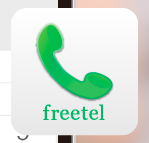
FREETEL製のスマホであれば、最初からインストールされています。(それ以外であれば、自分でインストールする必要あり)
このアプリで通話料を半額にするには、アプリ用に会員登録が必要です。なので、登録を進めていきましょう。
ちなみに、「有料通話が月に88分以内なら通話料いきなり半額のほうがお得になります。」とのことなので、ほとんどの人はこれを使っておいた方がいいですね。
パッケージも400円弱ですし、箱代とでも思っておきましょう。

1. アプリを使うための会員登録する
まず、こちらのサイトにいきます。
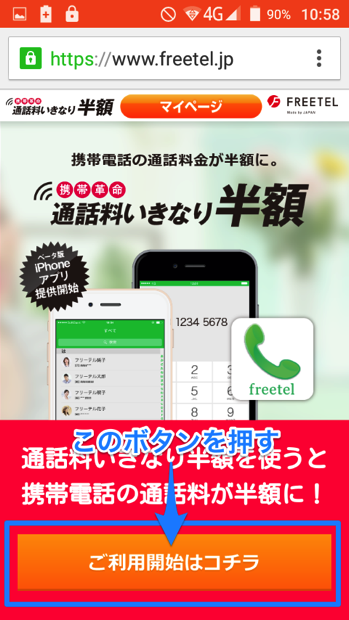
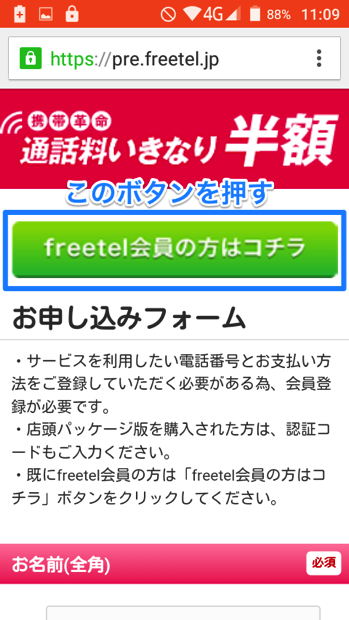
電話番号など必要な情報を入力していきます。
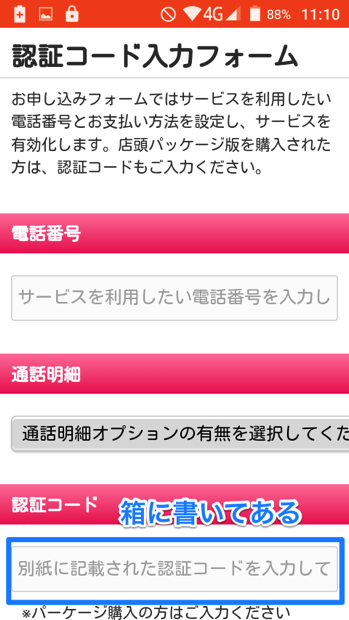
ちなみに、認証コードはパッケージに入っている紙に書いてあります。
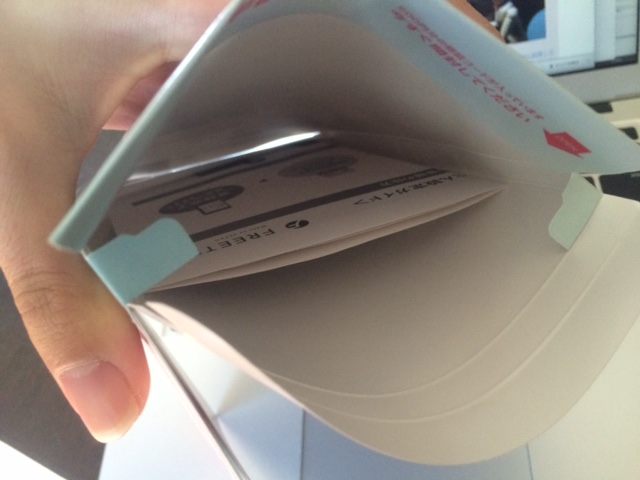
(認証コードが書いてある紙)
必要な情報を入力したら、「同意して申し込む」ボタンを押すだけ。
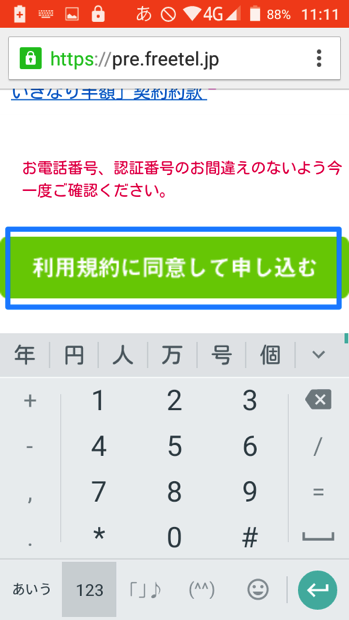
これで、専用アプリを使って電話すれば、通話料が半額になります。
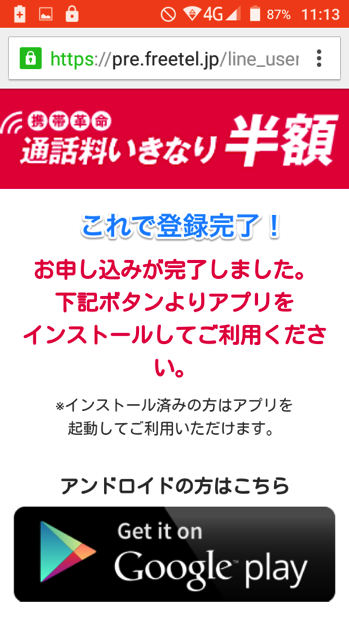
(7. 安くなるキャンペーンに登録。アップロード)
では、1年間ずっと毎月の支払い料金が500円割引になるキャンペーンに申し込む方法です。
まず、FREETELのマイページにアクセスし、ログインします。
ちなみに、この時のログインパスワードは、契約書に書いてある「SIM製造番号」の先頭8ケタです。
これ、変えたいんですが、マイページからは変更できないようです。地味に痛い仕様ですね。。

ログインしたら、右上のメニューアイコンを押して、「キャンペーン申し込み」を選択してください。
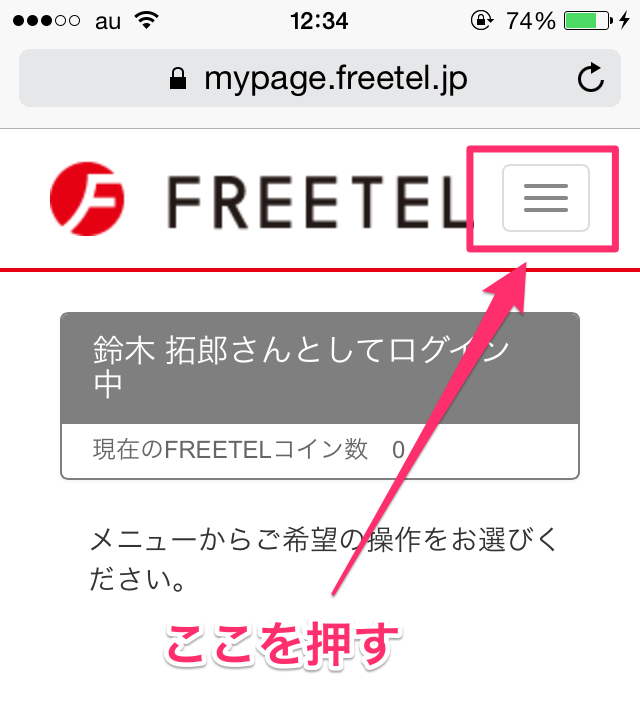
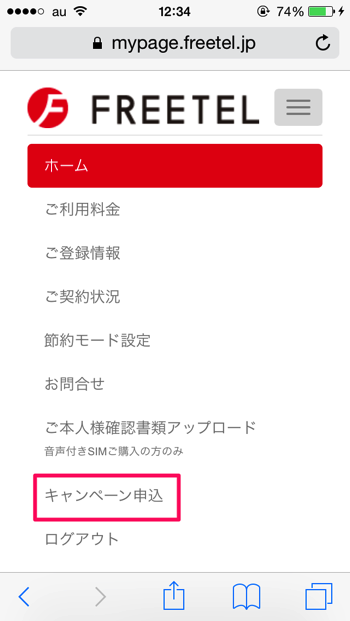
以下の画面が表示されるので、ページ下に移動し、必要な情報を入力しましょう。
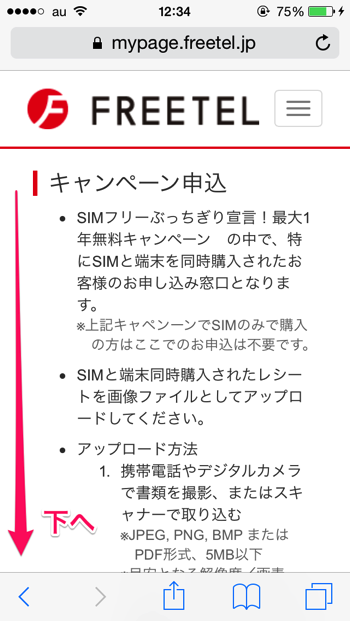
この際、購入した証明としてレシートの写真のアップロードが必要になるので、用意しておきましょう。

(レシートをアップロードする)
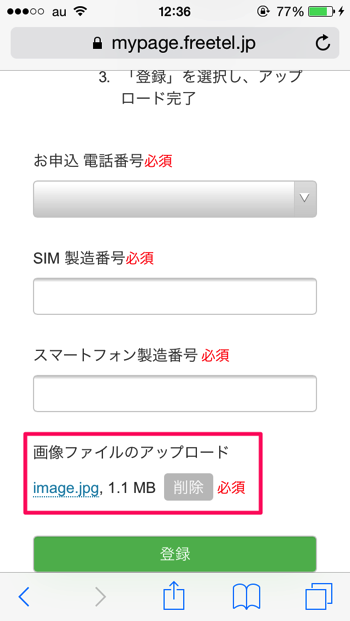
アップロードボタンを押すと、以下のような画面が表示されます。
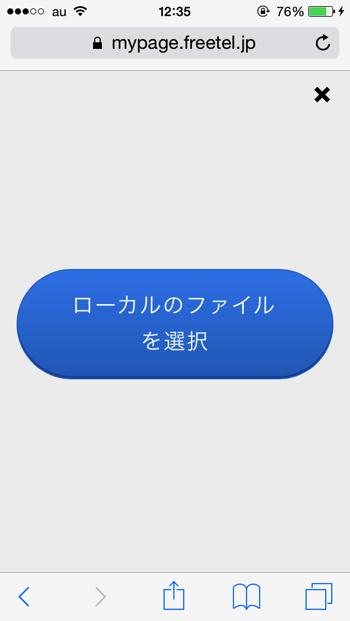
「その場で写真を撮る」か「すでに撮った写真を使う」の選択ができるので、好きな方でアップロードしてください。
ちなみに、スマートフォン製造番号という聞きなれない項目も入力することになります。
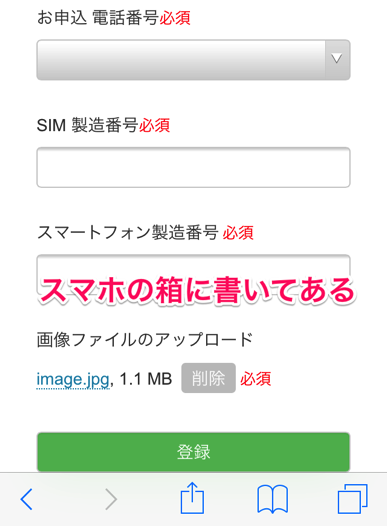
それは、購入したスマホの箱に書いてあります。S/Nの横に書いてある番号がそれなので、入力しましょう。

あとは「登録」ボタンを押せば、作業が完了します。これで、キャンペーンの登録も完了です。
あとは、FREETELのSIMカードが挿さったスマホを好きなように使うだけ。
節約モードでもSNSなら見れる!
気になる速度ですが、下り15Mbps、上り10Mbps弱と満足して使えるレベルです。
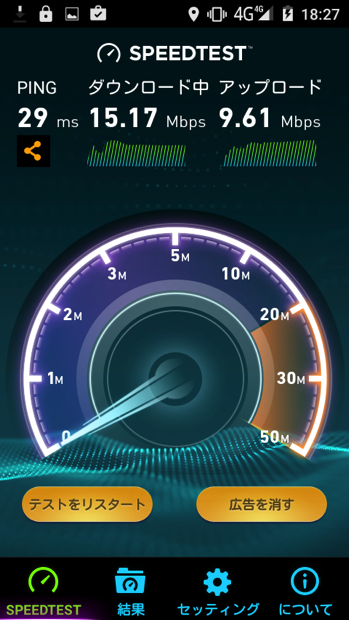
また、FREETELには通信速度を抑える代わりに料金が上がらない「節約モード」があります。その速度は下りと上り共に0.1Mbpsです。
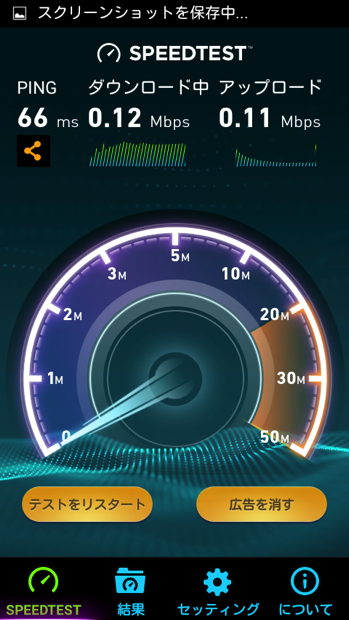
通常速度の1/100ですが、Twitter、Facebookくらいであればなんとか使えます。(公式には、0.2Mbpsとアナウンスされてます)
なので、月額料金をさらに安くしたい方は節約モードを使ってみてください。マイページから簡単に設定できます。
スマホ「Priori3」はLINE、ネットサーフィンちょこっと使いじゃないとキツイ
スマホの方ですが、主な用途がLINE、SNSをちょこっとやるくらいなら満足して使えます。値段を考えると、相当コストパフォーマンスが高いです。
しかし、僕のようにスマホを中毒的に使う人からしたら、めちゃくちゃ不満です。それまで使っていたiPhoneと比べると、動作はヌルヌル遅いし、予期せぬフリーズもあります。
なので、バリバリとスマホを使いたいなら、他のSIMフリースマホを買った方がいいですね。
【追記】通話で不具合が出た
あと、「Priori3」を8ヶ月ほど使ってみてひどいバグが出るようになってしまいました。それが、通話できなくなるというもの。
相手から電話がかかってきても出れないし、こっちからかけてもすぐに切れてしまうんですよ。これは問題ありすぎるので、Prioriでの通話はやめて、iPhoneに移行することにします。
この記事はまた別で書く予定
現時点ではFREETELスマホ「REI」がオススメ
なお、iPhone以外だと「REI」を使ってみるという選択肢もあります。こちらもFREETELが出しているAndroidスマホ

こちらは、iPhone5sと大きさを比べた画像。

ちょっとiPhoneよりも大きいですね。
使い心地は、iPhone5sに遜色ないです。サクサク動いて、使っていて気持ちいいです。なので、使いやすいスマホが欲しい方はオンラインショップから「REI」を買っておくといいですよ。

オンラインショップ限定で、返品保証もありますので。
【総評】FREETELは安くていい
最後にまとめ。
FREETELは安くてオススメです。通信業者として後続組ですが、店頭での購入が可能ですし、その後の手続きもなんとかできます。
さらに、節約モード、通話料半額を駆使すれば月のネット代を大幅に安くできます。
ほとんどの人がau、ドコモ、ソフトバンクの店員さんの言うままになっているので、知らぬうちに高額なスマホ代を払っています。
しかし、FREETELの存在を知ってしまえば、それがいかにバカバカしいかわかります。なので、ネット代を節約したい方はFREETELを使ってみください。
全力でオススメできるサービスです。
ヨドバシに行かなくてもネットで音声プランを契約できる
さらに、最近は店頭でなくてもオンラインショップから音声付きSIMカードを契約できるようになりました。
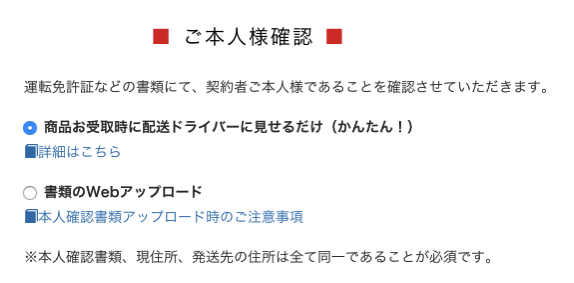
しかも、本人確認書類(免許証など)をアップロードするという面倒な作業も不要。スマホとSIMカードが届いたときに、契約者が免許証を見せればOK。
もちろん、MNPも可能です。
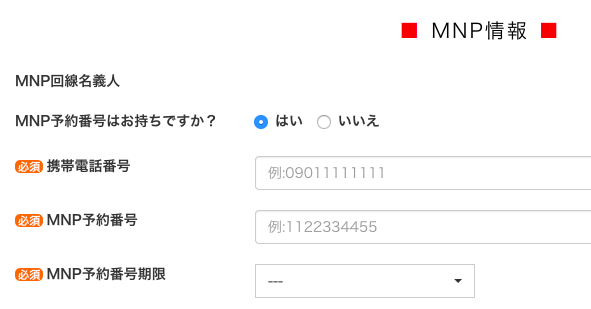
なので、自分のはもちろん、離れて暮らしている親にスマホを贈るときなどにも使えます。
ネットショップでの処理は、こちら側でやっておいて、あとは配送先で親に免許証を提示してもらえばいいわけですから。
非常に便利なので、安くスマホを使いたい、親に使ってほしいという方はFREETELのオンラインショップからお申し込みを。
ではまた!
次回予告@TwinTKchanさんをフォロー
「親がスマホを持つなら、FREETELでしょ」
関連記事:【FREETEL】音声SIMカードのサイズ変更方法(マイクロからiPhoneのナノへ)
>>どんなときもWiFiの評判は最悪?通信障害で全然繋がらない!復帰後に契約するのはありなのか?